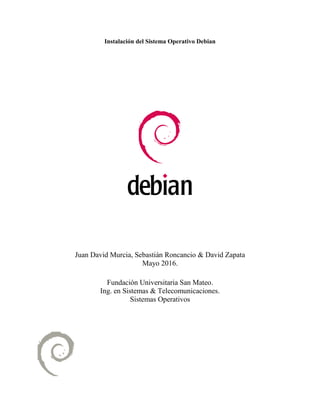
Manual debian
- 1. Instalación del Sistema Operativo Debian Juan David Murcia, Sebastián Roncancio & David Zapata Mayo 2016. Fundación Universitaria San Mateo. Ing. en Sistemas & Telecomunicaciones. Sistemas Operativos
- 2. iiPrefacio Guía Básica de instalación del sistema operativo Debian, explicado desde la secuencia de arranque hasta la plataforma como tal de dicho sistema operativo, con imágenes de cada uno de los pasos a seguir para así poder obtener el sistema operativo en nuestro ordenador. El manual empezara desde el principio de la instalación hasta donde ya podremos ver el sistema como tal instalado en nuestro Pc.
- 3. iii Tabla de Contenidos Capítulo 1 Arranque desde Debian..................................................................................... 1 Intro a la Instalacion........................................................................................................ 1 Selección de Idiomas………………………………………………………....…………2 Selección de País, Territorio o Área……...………………………………………..........3 Configuración del Teclado……………………………………………………………...4 Capítulo 2………………………………………………………………………………….6 Configuracion de Red ......................................................................................................... 6 Clave de usuario.............................................................................................................. 7 Nombre Completo para la Cuenta………………………………………………………8 Nombre de Usuario Para la Cuenta……………………………………………………..9 Contraseña para el Nuevo Usuario. .............................................................................. 10 Capítulo 3 Particion de Discos…………………………………………………………...11 Elección del Disco a Particionar................................................................................... 12 Particionado de Discos……………………………………………………………..….13 Finalización de partición…………………………………………………………...….14 Configuración del Gestor de Paquetes………………………………………………...15 Replica de Red………………………………………………………………………...16 Replica de Debian……………………………………………………………………..17 Configuración de Popularity-Contest………………………………………………….18 Selección de Programas……………………………………………………………….19 Instalación del Cargador GRUB en el Disco Duro…………………………………....20 Finalización de la Instalación……………………………………………………….....21 Capítulo 4………………………………………………………………………………...22 Arranque con Debian…………………………………………………………………..22 Terminal de Debian........................................................................................................ 23 Capítulo 5………………………………………………………………………………...24 Resultados y Discusión………………………………………………………………...25 Lista de Referencias………………………………………………………………...….26
- 4. 1 Capítulo 1 Introducción e información general Introducción a la Instalación El primer paso a seguir seria ingresar el cd a la torre del ordenador para así poder iniciar desde el CD en el cual tenemos el sistema operativo Figura 1. Inicio desde unidades externas
- 5. 2 Selección de idiomas A continuación, nos aparecerá esta ventana en la cual dice en pocas palabras que escojamos el lenguaje que más nos favorezca y luego de hacer esto este lenguaje quedara por defecto en el ordenador. Figura 2. Selección de idiomas
- 6. 3 selección de País, Territorio o Área. A continuación, con las flechas de nuestro teclado seleccionaremos el País, Territorio o Área en el cual nos encontramos para así tener un buen funcionamiento de la computadora Figura 3. Selección de País, Territorio o Área.
- 7. 4 Configuracion del Teclado Seleccionamos el idioma de nuestro teclado. Figura 4. Selección el Idioma del Teclado.
- 8. 5 A continuación, empezara a cargar una barra, esto puede tardar varios minutos, eso depende de tu ordenador. Figura 5. Carga de componentes adicionales.
- 9. 6 Capítulo 2 Configuración de la Red Nombre de la Maquina Escribimos el nombre que le queramos desear a la maquina; en este caso se llamara “debian123" Figura 6. Configuración de la Red.
- 10. 7 Clave del Usuario Ingresamos una clave que sea fácil de recordar para nosotros, pero difícil o imposible de descifrar para los demás, esto con el fin de seguridad. Figura 7. Clave del Usuario. Verificacion de Contraseña del Usuario Figura 8. Verificación de la Clave del Usuario.
- 11. 8 Nombre Completo Para el Nuevo Usuario Escribimos el nombre del usuario, luego podremos crear más ya que este sistema operativo es Multiusuario Figura 9. Nombre Completo para el Nuevo Usuario.
- 12. 9 Nombre de Usuario Para la Cuenta Escribimos el nombre que más nos guste, esto es opcional Figura 10. Nombre del Usuario para la Cuenta.
- 13. 10 Contraseña Para el Nuevo Usuario Escogemos una contraseña sencilla para nosotros, pero difícil de adivinar Figura 11. Contraseña para el Nuevo Usuario.
- 14. 11 Capítulo 3 Partición de Discos Escogemos la primera opción ya que es la más recomendable y es la más sencilla de Utilizar Figura 12. Partición de Discos.
- 15. 12 Elección del Disco a Particionar A continuación, escogemos la partición en la cual queramos instalar el sistema operativo. Hay que tener en cuenta que todo lo que teníamos en el disco ya se ha borrado Figura 13. Elección del Disco a Particionar.
- 16. 13 Particionado de Discos Seleccionamos la opción: “Todos los ficheros en una partición (recomendado para novatos) Figura 14. Particionado de Discos.
- 17. 14 Finalización de la Partición Damos “Enter” en la opción “finalizar el particionado y escribir los cambios en el disco” Figura 15. Finalización de la Partición. Seleccionamos la opción “si” para de esta forma escribir los cambios en los discos Figura 16. Escribir los Cambios en los Discos.
- 18. 15 Configuración del Gestor de Paquetes ¿Desea analizar otro CD o DVD? Seleccionamos la opción “no” Figura 17. Configuración del Gestor de Paquetes.
- 19. 16 Replica de Red “Puede utilizar una réplica en red para completar los programas incluidos en el CD- ROM. Esto también puede hacer que tenga a su disposición nuevas versiones de los programas” ¿Desea utilizar una réplica de red? Seleccionamos la opción “si” Figura 18. Replica de Red.
- 20. 17 Replica de Debian Seleccionamos la red que más nos guste, estas son las que hay registradas en Colombia. Figura 19. Configuración de Gestor de Paquetes.
- 21. 18 Configuración de Popularity-Contest Nos aparecerá esta encuesta, esto es opcional, pueden participar en ella o seguir con la instalación. Figura 20. Configuración de Popularity-contest.
- 22. 19 Selección de Programas A continuación, escogemos los programas que deseemos instalar en nuestro ordenador. Figura 21. Selección de Programas.
- 23. 20 Instalación del Cargador GRUB en el Disco duro En esta opción escogerán si quieren instalar el cargador GRUB, yo lo instalare. Figura 22. Instalación del cargador GRUB en el Disco Duro. A continuación, escogemos la opción en la cual se encuentra el cargador GRUB Figura 23. Iniciar Instalación del Cargador GRUB.
- 24. 21 Finalización de la Instalación A continuación, expulsaremos el CD de instalación y damos ENTER en la opción “continuar” para que el ordenador pueda arrancar normalmente ya con el sistema operativo instalado Figura 24. Finalización de la Instalación.
- 25. 22 Capítulo 4 Arranque con Debian Ingresamos la contraseña que creamos anteriormente en la instalación del sistema operativo Figura 25. Arranque Con Debian.
- 26. 23 Terminal de Debían Ingresamos en la opción “actividades” y en la barra de búsqueda escribimos la palabra “terminal” luego presionamos la tecla “Enter” Figura 26. Terminal de Debian.
- 27. 24 Ahora crearemos directorios y subdirectorios: Crear: mkdir moverse en el Shell: cd Ver lo que hay en un directorio: ls Crear archivos: touch Figura 27. Ejecución de Comandos en el Shell de Debian.
- 28. 25 Capítulo 5 Resultados y Discusion Debian es un Sistema operativo que nos ofrece una muy Buena interfaz gráfica y además de esto, es multiusuario; esto quiere decir que puede tener más de un usuario integrado. Además, es libre, esto quiere decir que no hay que pagar una licencia para poder obtenerlo, además su kernel es visible para todo programador o persona que sepa como ingresar allí. Este sistema operativo es veloz y muy versátil, es útil para aquellas personas que se destacan por programar.
- 29. 26 Lista de referencias Imagen Portada y pie de página https://www.debian.org/logos/openlogo-nd-100.png https://upload.wikimedia.org/wikipedia/commons/thumb/4/4a/Debian- OpenLogo.svg/100px-Debian-OpenLogo.svg.png Sistema operativo Machine-readable debian/copyright file Version 1.0 Debian Policy 3.9.8.0, 2016-03-30 Facilitado en https://www.debian.org/doc/packaging-manuals/copyright-format/1.0/ Plataforma de instalación Oracle Virtual Box (2016). Virtual box 5.0 de Oracle Inc. plataforma para simulación de imágenes de sistemas operativos. Facilitado en https://www.virtualbox.org/